若该文为原创文章,未经允许不得转载
原博主博客地址:https://blog.csdn.net/qq21497936
本文章博客地址:https://blog.csdn.net/qq21497936/article/details/102993007
目录
Qt实用技巧:使用OpenCV库操作摄像头拍照、调节参数和视频录制
需求
使用OpenCV做功能,播放摄像头(usb和网络),对摄像头设备进行参数调整(亮度、对比度、饱和度、色调、增益、曝光度)调节,拍照和录像。
原理
使用OpenCV打开摄像头(可打开USB和网路哦摄像头),渲染图像显示,可使用OpenCV属性调整摄像头的各项参数,使用拍照可以将当前图片拍照,使用录像可以从当前时间点开始录像直至停止录像。
注意
目前测试,即使PC上有编码器,但是OpenCV存储mat为对应的录像视频文件失败,出现:
- 录制完视频大小为200多B(基本为0),mp4格式时(查看入坑一)
- 录制完视频大小为6KB,avi格式时
- 录制avi传入图像mat,源码内部出现错误宕机
相关博客
《OpenCV开发笔记(四):OpenCV图片和视频数据的读取与存储》
《OpenCV开发笔记(五):OpenCV读取与操作摄像头》
《Qt实用技巧:使用OpenCV库操作摄像头拍照、调节参数和视频录制》
《Qt实用技巧:使用OpenCV库的视频播放器(支持播放器操作,如暂停、恢复、停止、时间、进度条拽托等)》
Demo:cameraTool v1.0.0
运行效果




下载地址
CSDN地址:https://download.csdn.net/download/qq21497936/11968135
核心代码
打开摄像头代码
bool OpenCVManager::startCapture(int usb, int width, int height)
{
if(!_pVideoCapture->open(usb))
{
qDebug() << __FILE__ << __LINE__ << "Failed to start capture :" << usb;
return false;
}
_width = width;
_height = height;
_pVideoCapture->set(CV_CAP_PROP_FRAME_WIDTH, _width);
_pVideoCapture->set(CV_CAP_PROP_FRAME_HEIGHT, _height);
_width = _pVideoCapture->get(CV_CAP_PROP_FRAME_WIDTH);
_height = _pVideoCapture->get(CV_CAP_PROP_FRAME_HEIGHT);
_pVideoCapture->set(CV_CAP_PROP_FPS, 25);
_brightness = _pVideoCapture->get(cv::CAP_PROP_BRIGHTNESS);
_contrast = _pVideoCapture->get(cv::CAP_PROP_CONTRAST);
_saturation = _pVideoCapture->get(cv::CAP_PROP_SATURATION);
_hue = _pVideoCapture->get(cv::CAP_PROP_HUE);
_gain = _pVideoCapture->get(cv::CAP_PROP_GAIN);
_exposure = _pVideoCapture->get(cv::CAP_PROP_EXPOSURE);
QTimer::singleShot(0, this, SLOT(slot_captrueFrame()));
return true;
}
调整属性代码
bool OpenCVManager::getShowProperty() const
{
return _showProperty;
}
void OpenCVManager::setShowProperty(bool value)
{
_showProperty = value;
}
double OpenCVManager::getBrightness()
{
return _brightness;
}
void OpenCVManager::setBrightness(double value)
{
_brightness = value;
if(_pVideoCapture)
{
_pVideoCapture->set(cv::CAP_PROP_BRIGHTNESS, _brightness);
}
}
double OpenCVManager::getContrast() const
{
return _contrast;
}
void OpenCVManager::setContrast(double value)
{
_contrast = value;
if(_pVideoCapture)
{
_pVideoCapture->set(cv::CAP_PROP_CONTRAST, _contrast);
}
}
double OpenCVManager::getSaturation() const
{
return _saturation;
}
void OpenCVManager::setSaturation(double value)
{
_saturation = value;
if(_pVideoCapture)
{
_pVideoCapture->set(cv::CAP_PROP_SATURATION, _saturation);
}
}
double OpenCVManager::getHue() const
{
return _hue;
}
void OpenCVManager::setHue(double value)
{
_hue = value;
if(_pVideoCapture)
{
_pVideoCapture->set(cv::CAP_PROP_HUE, _hue);
}
}
double OpenCVManager::getGain() const
{
return _gain;
}
void OpenCVManager::setGain(double value)
{
_gain = value;
if(_pVideoCapture)
{
_pVideoCapture->set(cv::CAP_PROP_GAIN, _gain);
}
}
double OpenCVManager::getExposure() const
{
return _exposure;
}
void OpenCVManager::setExposure(double value)
{
_exposure = value;
if(_pVideoCapture)
{
_pVideoCapture->set(cv::CAP_PROP_EXPOSURE, _exposure);
}
}
拍照代码
void PhotoAndRecordWidget::on_pushButton_photo_clicked()
{
QString timeStr = QDateTime::currentDateTime().toString("yyyy-MM-hh hh_mm_ss");
QString dirName = "photos";
if(!QFile::exists(dirName))
{
QDir dir;
if(!dir.mkdir(dirName))
{
ui->label_state->setText("创建文件夹 " + dirName + "失败!!!");
}
}
QString filePath = QString("%1/%2.png").arg(dirName).arg(timeStr);
if(_image.save(filePath))
{
ui->label_state->setText("保存照片至: " + filePath);
}else{
ui->label_state->setText("保存照片失败!!!");
}
}
录像代码
开启录像
void OpenCVManager::startRecord(QString pathFile)
{
// 多线程处理
QMetaObject::invokeMethod(this, "slot_startRecord",
Qt::DirectConnection, Q_ARG(QString, pathFile));
}
void OpenCVManager::slot_startRecord(QString filePath)
{
if(_pVideoWrite)
{
qDebug() << __FILE__ << __LINE__ << "It's recording!!!";
return;
}
_pVideoWrite = new cv::VideoWriter;
QString ext = filePath.mid(filePath.lastIndexOf(".") + 1);
int cvFourcc = 0;
if(ext == "mpg")
{
cvFourcc = CV_FOURCC('D','I','V','X');
qDebug() << __FILE__ << __LINE__<< ext << "DIVX" << cvFourcc;
}else if(ext == "avi")
{
cvFourcc = CV_FOURCC('M','J','P','G');
qDebug() << __FILE__ << __LINE__<< ext << "MJPG" << cvFourcc;
}else if(ext == "mp4")
{
// mp4目前录制不成功(可以生成文件,但是打开失败)
// cvFourcc = CV_FOURCC('M','P','4','2');
cvFourcc = CV_FOURCC('M','J','P','G');
// cvFourcc = CV_FOURCC('I', 'Y', 'U', 'V');
qDebug() << __FILE__ << __LINE__<< ext << "MP42" << cvFourcc;
}
_pVideoWrite->open(filePath.toStdString(), cvFourcc, 25, cv::Size(_width, _height));
_recordFilePath = filePath;
_recording = true;
}
录像过程
void OpenCVManager::slot_captrueFrame()
{
if(!_running)
{
return;
}
if(_pVideoCapture->isOpened())
{
cv::Mat mat;
*_pVideoCapture >> mat;
if(_showProperty)
{
cv::putText(mat, QString("brightness: %1").arg(_brightness).toStdString(),
cvPoint(0, 30), cv::FONT_HERSHEY_COMPLEX, 1.0, cv::Scalar(255));
cv::putText(mat, QString(" contrast: %1").arg(_contrast ).toStdString(),
cvPoint(0, 60), cv::FONT_HERSHEY_COMPLEX, 1.0, cv::Scalar(255));
cv::putText(mat, QString("saturation: %1").arg(_saturation).toStdString(),
cvPoint(0, 90), cv::FONT_HERSHEY_COMPLEX, 1.0, cv::Scalar(255));
cv::putText(mat, QString(" hue: %1").arg(_hue ).toStdString(),
cvPoint(0, 120), cv::FONT_HERSHEY_COMPLEX, 1.0, cv::Scalar(255));
cv::putText(mat, QString(" gain: %1").arg(_gain ).toStdString(),
cvPoint(0, 150), cv::FONT_HERSHEY_COMPLEX, 1.0, cv::Scalar(255));
cv::putText(mat, QString(" exposure: %1").arg(_exposure ).toStdString(),
cvPoint(0, 180), cv::FONT_HERSHEY_COMPLEX, 1.0, cv::Scalar(255));
cv::putText(mat, QString("press ESC out").toStdString(),
cvPoint(0, 210), cv::FONT_HERSHEY_COMPLEX, 1.0, cv::Scalar(255));
}
if(_recording)
{
_pVideoWrite->write(mat);
}
emit signal_captureOneFrame(mat);
QTimer::singleShot(10, this, SLOT(slot_captrueFrame()));
}
}
关闭录像
void OpenCVManager::stopRecord()
{
// 多线程处理
QMetaObject::invokeMethod(this, "slot_stopRecord", Qt::DirectConnection);
}
void OpenCVManager::slot_stopRecord()
{
if(_pVideoWrite)
{
_recording = false;
_pVideoWrite->release();
delete _pVideoWrite;
_pVideoWrite = 0;
}
}
入坑
入坑一:录制视频保存为空
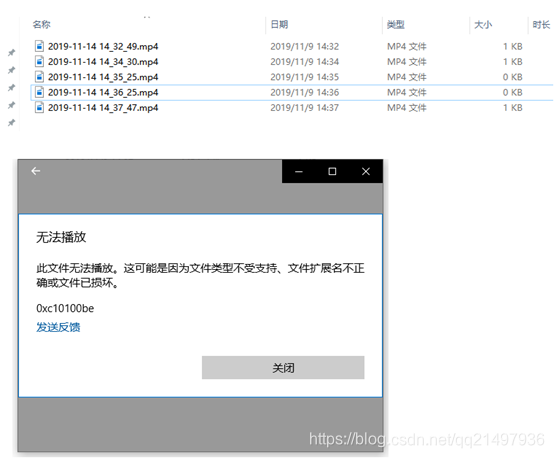
解决方法:
编解码器得问题,cv::VideoWrite查阅相关资料发现其只支持固定的几个格式,其中就包括avi。
入坑二:录制视频奔溃

原因:
因为初始设置摄像头的宽高(400 x 400),根据测试推断摄像头会默认给最接近初始化设置的分辨率,但是却不是直接是设置的(400 x 400)而是返回了最接近的分辨率(320 x 240),除非设置的分辨率正好是摄像头本身支持。
所以设置分辨率是需要摄像头硬件支持。

解决方法:
进一步验证同时解决该问题

原博主博客地址:https://blog.csdn.net/qq21497936
本文章博客地址:https://blog.csdn.net/qq21497936/article/details/102993007
